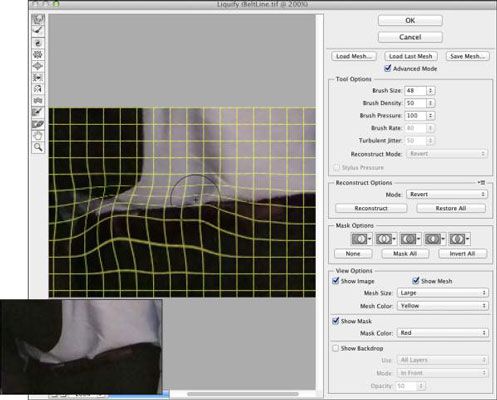Mejorar las fotos en photoshop cc: delgado abajo protuberancias
Puede utilizar la herramienta Tampón de clonar de Photoshop para reducir un poco de un bulto en la cintura o por debajo de un brazo superior, pero puede que le resulte más fácil (y más natural) para realizar una selección y gire el borde exterior hacia el interior un poco.
Echa un vistazo a esta cifra. Aunque este tema casi no tiene lo que se dice un " neumático de repuesto, " ese poco de adherencia adicional por encima de la falda no es muy halagador. Realice una selección con la herramienta Lazo que incluye algunos de los antecedentes y un poco de piel (o camisa o vestido).
Copiar la selección a una nueva capa con Cmd + J / Ctrl + J. Pulse T + Cmd / Ctrl + T para entrar Transformación libre (o seleccione Edit-Transform-Rotate). Arrastre el punto de rotación (el pequeño símbolo en forma de cruz en el centro del cuadro de límite) a la parte superior de la caja de contorno, y luego colocar el cursor un poco fuera del cuadro delimitador y arrastre para rotar.
Cuando esté satisfecho, pulse Retorno / Intro para aceptar la transformación y combinar las capas con Cmd + E / Ctrl + E. (Con fondos complejos, puede que tenga que hacer un poco de clonación para igualar las cosas.)

Cuando se trabaja con papada, su mejor apuesta es por lo general para minimizar en lugar de eliminar. Poner un cuello flaco bajo un rostro carnoso parece antinatural. Por supuesto que puede meter en los laterales de la segunda barbilla un poco utilizando el método de rotación, sino que dependen de la herramienta de grabación para oscurecer.
Por oscureciendo el exceso de carne debajo de la barbilla, haces que parezca estar en la sombra - y, por lo tanto, debajo de la barbilla real. Utilice la herramienta de Dodge o el Tampón de clonar (si es necesario) para ocultar los pliegues o arrugas asociadas con el exceso de la barbilla. Redefinir la línea de la mandíbula de aspecto natural y la barbilla - pero una vez más, recuerde que el resultado no sólo debe ser aceptable para el cliente- también debe parecer natural.

Cuando se trabaja con el Burn y herramientas de Dodge, no se olvide de reducir la exposición poniendo en la barra de opciones - 15% a 20% es bastante fuerte para este tipo de trabajo. Usted también querrá hacer malabares entre destacados y tonos medios (el ajuste Rango en la barra de opciones) al crear una sombra artificial en una barbilla doble con la herramienta de grabación.
Acercar al hacer este tipo de trabajo, sino también abrir una segunda ventana a través de la ventana-Organizar-Nueva ventana para [Nombre del archivo] Para mantener un ojo sobre el impacto global de los cambios.
Puede utilizar la función de Filtro Licuar para empujar, tirar, torcer, fruncido, la hinchazón, y manipular píxeles en la forma y posición que usted necesita. Realmente no hay nada más poderoso cuando se trata de volver a configurar una figura.
En la figura, se ve cómo estabilizarse una línea de cintura en Licuar es a veces todo lo que se necesita para restaurar esa mirada ajuste-hombre-que-casados. Y un poco de retoque con el Pincel corrector o Dodge y Burn herramientas puede eliminar las arrugas de la camisa, lo que ayuda a mejorar el aspecto general de la imagen mediante la reducción de la distracción.
Asegúrese de seleccionar la casilla de verificación Modo avanzado cuando se trabaja con Licuar con el fin de acceder a todas las características mostradas.